Σε αυτόν τον οδηγό, θα μάθετε πώς να κατεβάσετε το Twitch Studio , μια εφαρμογή που έχει σχεδιαστεί ειδικά για ζωντανή ροή στο Twitch. Είτε είστε νέος streamer είτε απλά θέλετε να βελτιώσετε την εμπειρία σας στο streaming, αυτός ο οδηγός βήμα προς βήμα θα σας δείξει πώς να ξεκινήσετε γρήγορα και εύκολα με τη λήψη και πότε μπορείτε να ξεκινήσετε το streaming.
Βασικά συμπεράσματα
- Το Twitch Studio είναι ένα φιλικό προς το χρήστη λογισμικό για ζωντανή ροή.
- Η διαδικασία λήψης είναι απλή και ξεκάθαρη.
- Το Twitch Studio είναι άμεσα ενσωματωμένο στην πλατφόρμα, γεγονός που βελτιστοποιεί την εμπειρία σας στο streaming.
Οδηγός βήμα προς βήμα
Βήμα 1: Βρείτε το Twitch Studio Beta
Πρώτα πρέπει να βρείτε το Twitch Studio Beta. Για να το κάνετε αυτό, μεταβείτε στον ιστότοπο του Twitch και συνδεθείτε στο λογαριασμό σας. Αφού συνδεθείτε, μεταβείτε στην επάνω δεξιά γωνία του ιστότοπου και αναζητήστε τις επιλογές για το ταμπλό σας.
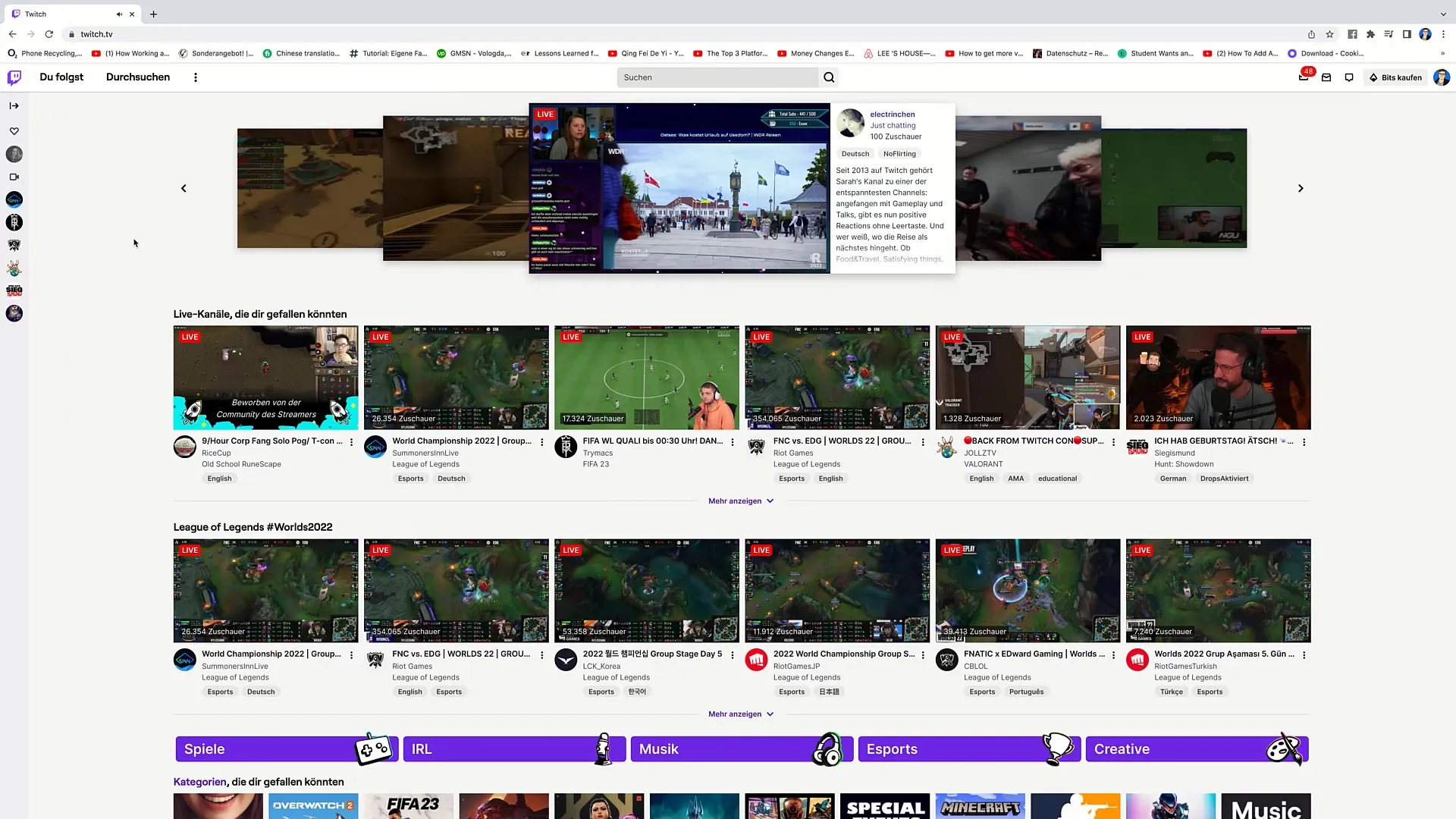
Βήμα 2: Πρόσβαση στο ταμπλό
Κάντε κλικ στην επιλογή "Δημιουργία ταμπλό". Εδώ θα βρείτε όλα τα εργαλεία που χρειάζεστε για τη ροή σας. Στη συνέχεια, μεταβείτε στην αριστερή πλευρά του ταμπλό, όπου βρίσκονται τα εργαλεία ροής, και κάντε κλικ σε αυτά.
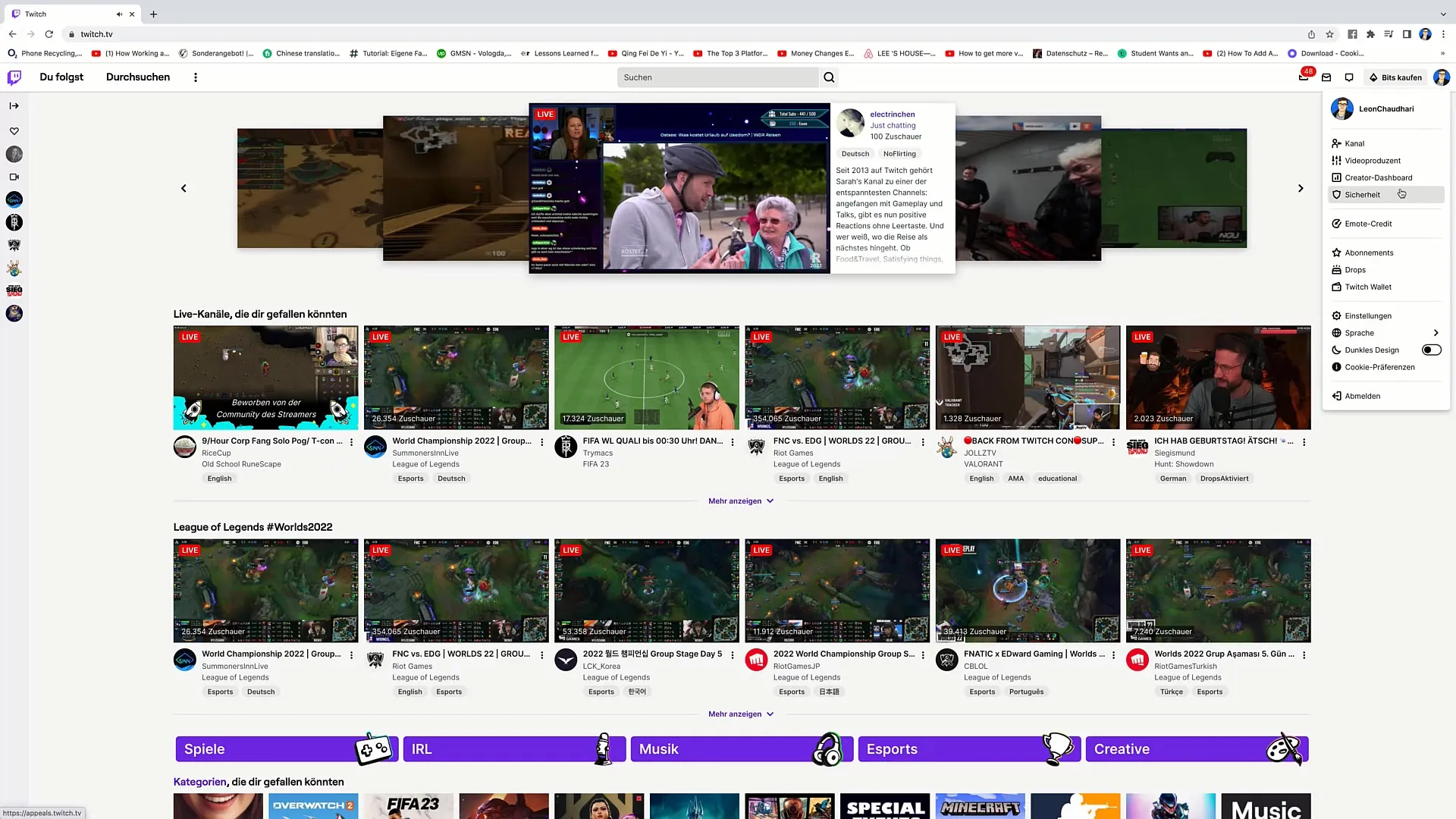
Βήμα 3: Επιλέξτε τα εργαλεία ροής
Τώρα θα δείτε διάφορες εφαρμογές μετάδοσης. Μεταξύ αυτών των επιλογών, το Twitch Studio Beta είναι αυτό που θέλουμε να χρησιμοποιήσουμε. Αν έχετε ήδη εμπειρία με άλλα εργαλεία, όπως το OBS ή το Streamlabs, μπορείτε να επιλέξετε και αυτά, αλλά για τους περισσότερους αρχάριους, το Twitch Studio είναι μια εξαιρετική επιλογή.
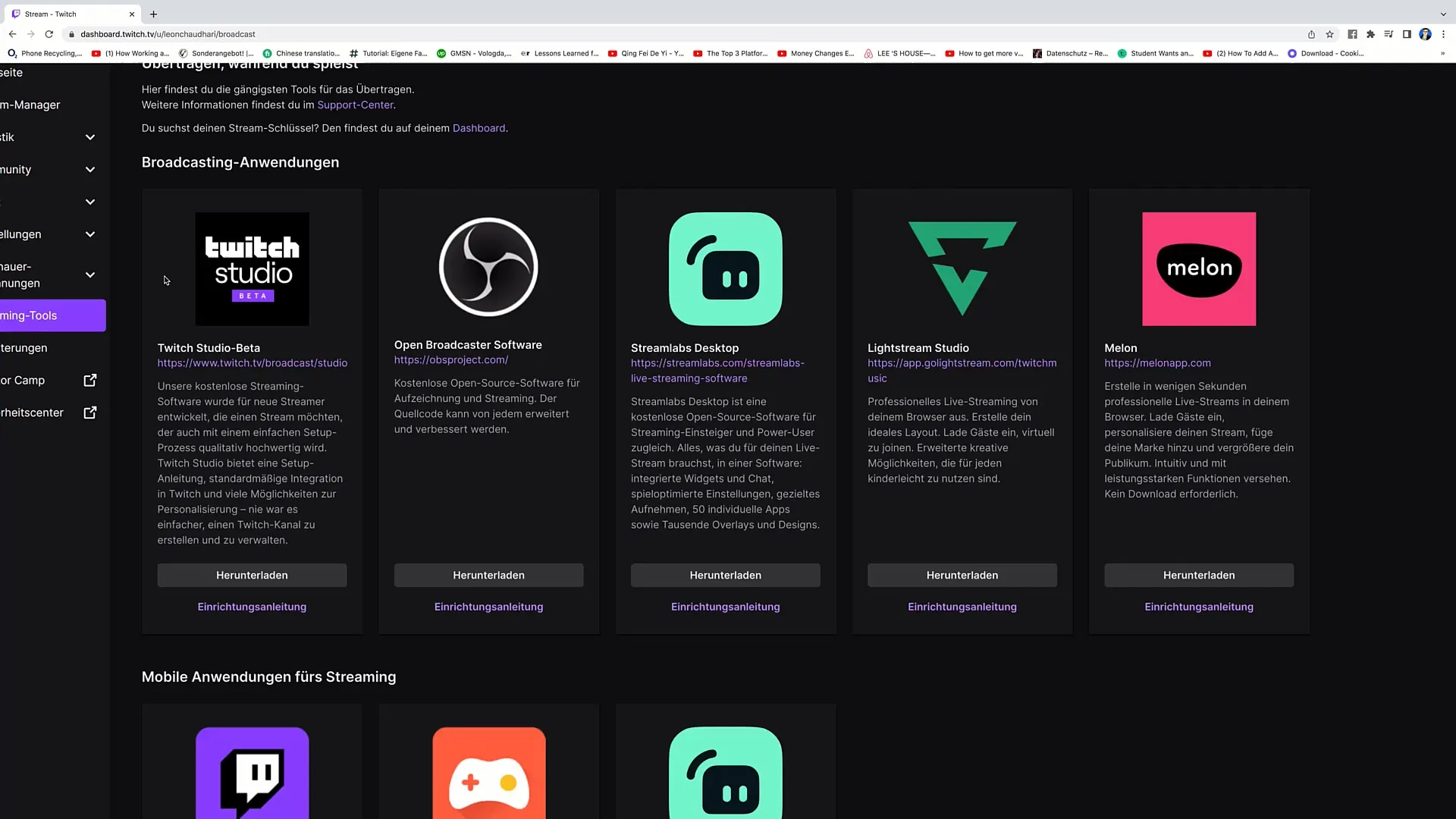
Βήμα 4: Κατεβάστε το Twitch Studio
Κάντε κλικ στην επιλογή "Λήψη" για το Twitch Studio. Η λήψη θα ξεκινήσει αμέσως και θα χρειαστεί να περιμένετε μερικά δευτερόλεπτα ενώ το αρχείο κατεβαίνει.
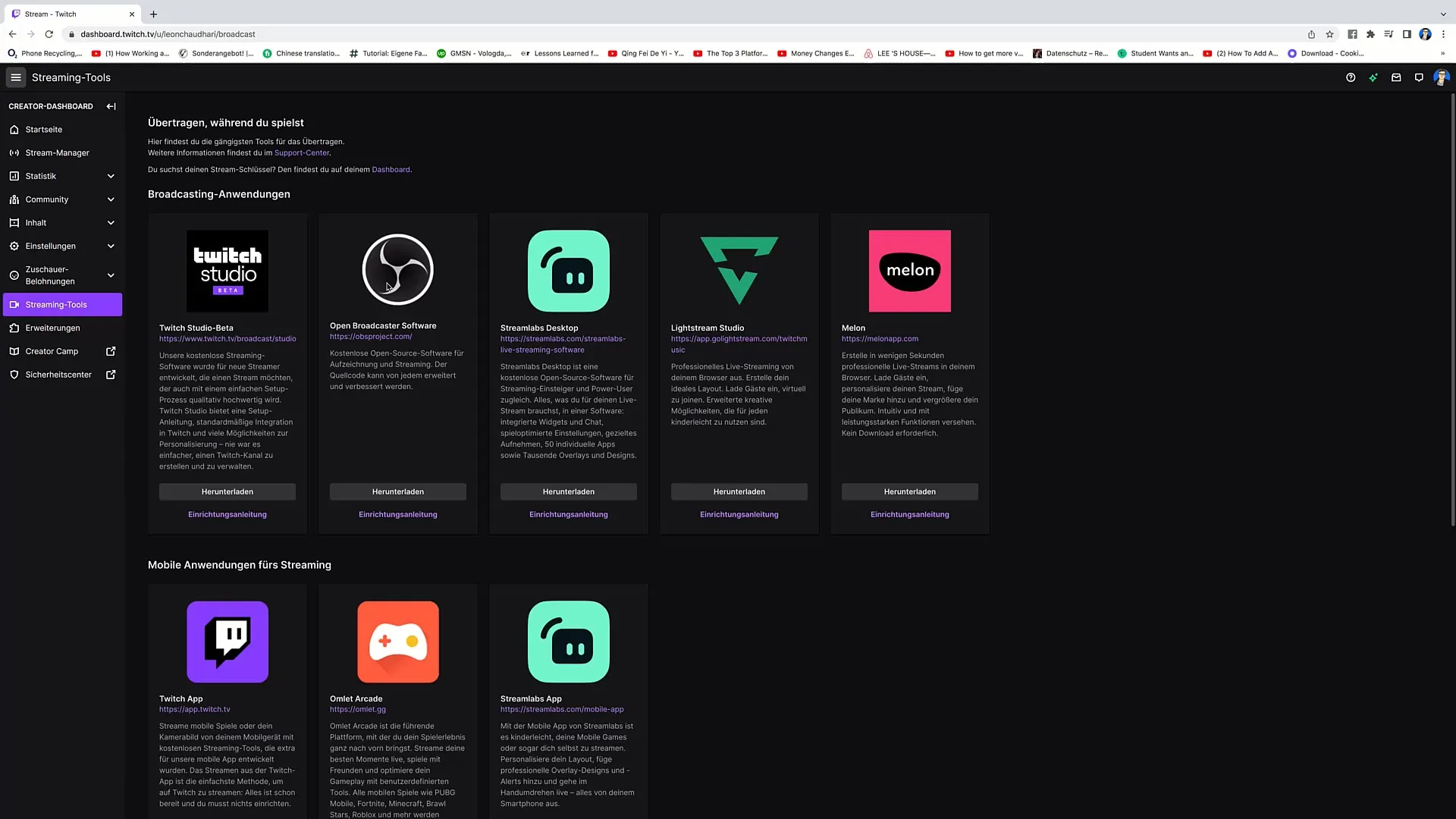
Βήμα 5: Αποσυμπιέστε το αρχείο
Μόλις ολοκληρωθεί η λήψη, μπορείτε απλά να ανοίξετε το πακέτο που κατεβάσατε. Θα αποσυμπιεστεί και θα δείτε το εικονίδιο του Twitch Studio στην οθόνη σας.
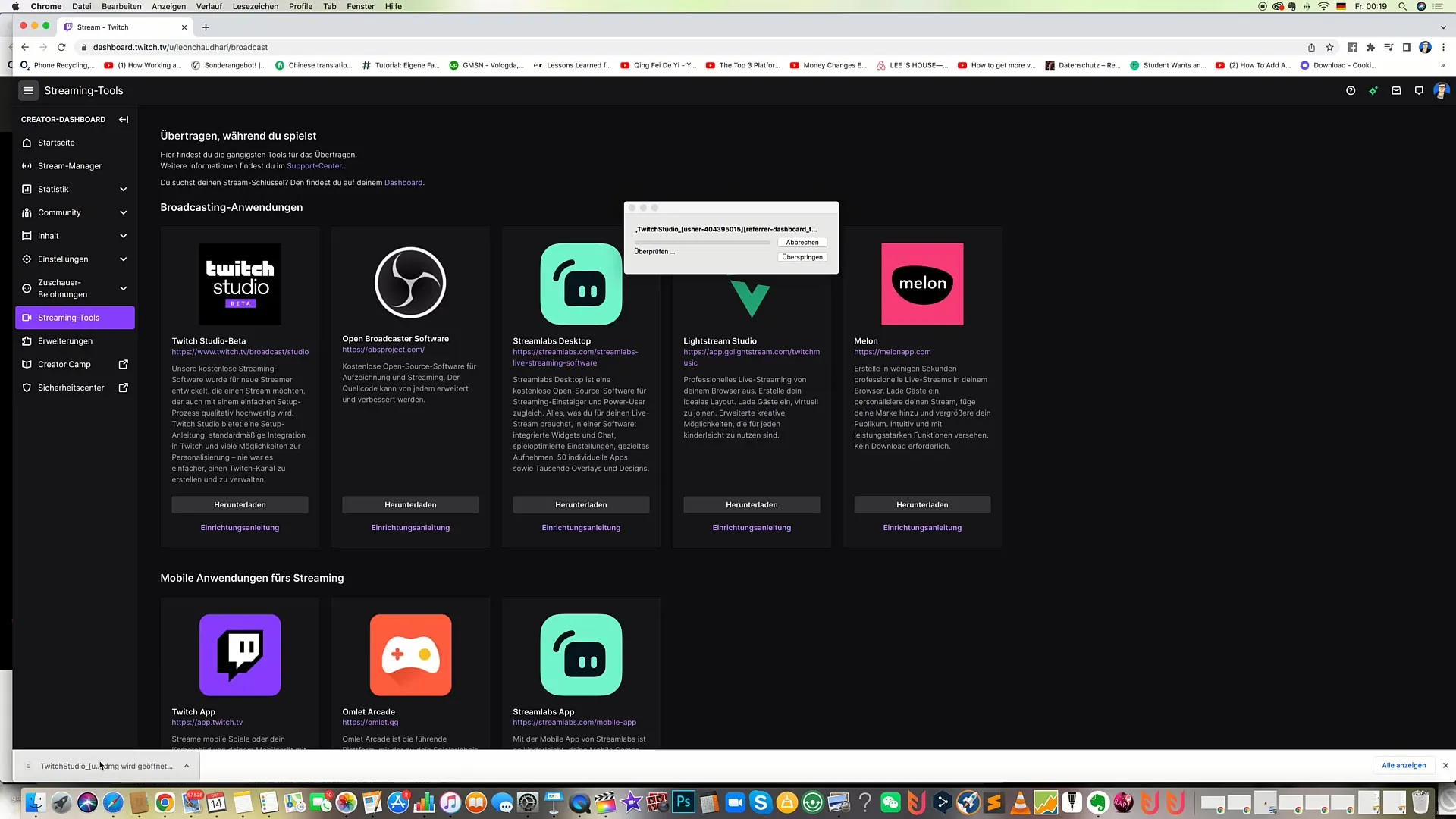
Βήμα 6: Σύρετε την εγκατάσταση στις εφαρμογές
Τώρα ήρθε η ώρα να εγκαταστήσετε το Twitch Studio στις εφαρμογές σας. Απλά σύρετε το εικονίδιο του Twitch Studio στο φάκελο "Εφαρμογές" και αφήστε το εκεί.
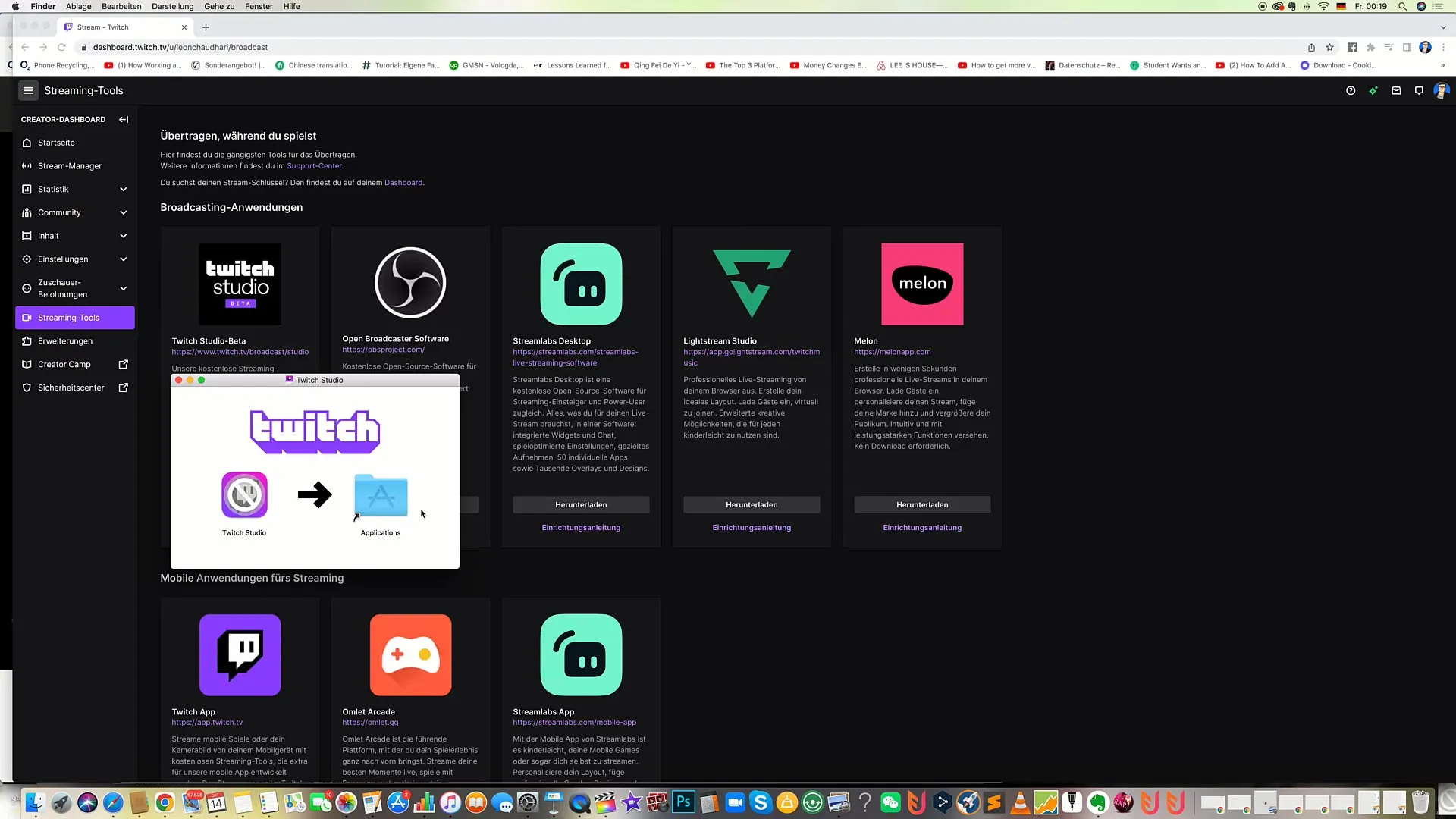
Βήμα 7: Ανοίξτε το Twitch Studio
Τώρα ανοίξτε το Twitch Studio. Εκεί θα σας ζητηθεί να εισαγάγετε τις σχετικές πληροφορίες που χρειάζεστε για να ξεκινήσετε άμεσα τη ροή σας.
Βήμα 8: Εισάγετε σημαντικές πληροφορίες
Μόλις ανοίξετε το Twitch Studio, θα πρέπει να εισάγετε όλες τις απαραίτητες πληροφορίες ώστε να μπορέσετε να ξεκινήσετε τη ροή. Αυτές οι πληροφορίες περιλαμβάνουν το λογαριασμό σας στο Twitch, τις ρυθμίσεις ροής και άλλες προτιμήσεις.
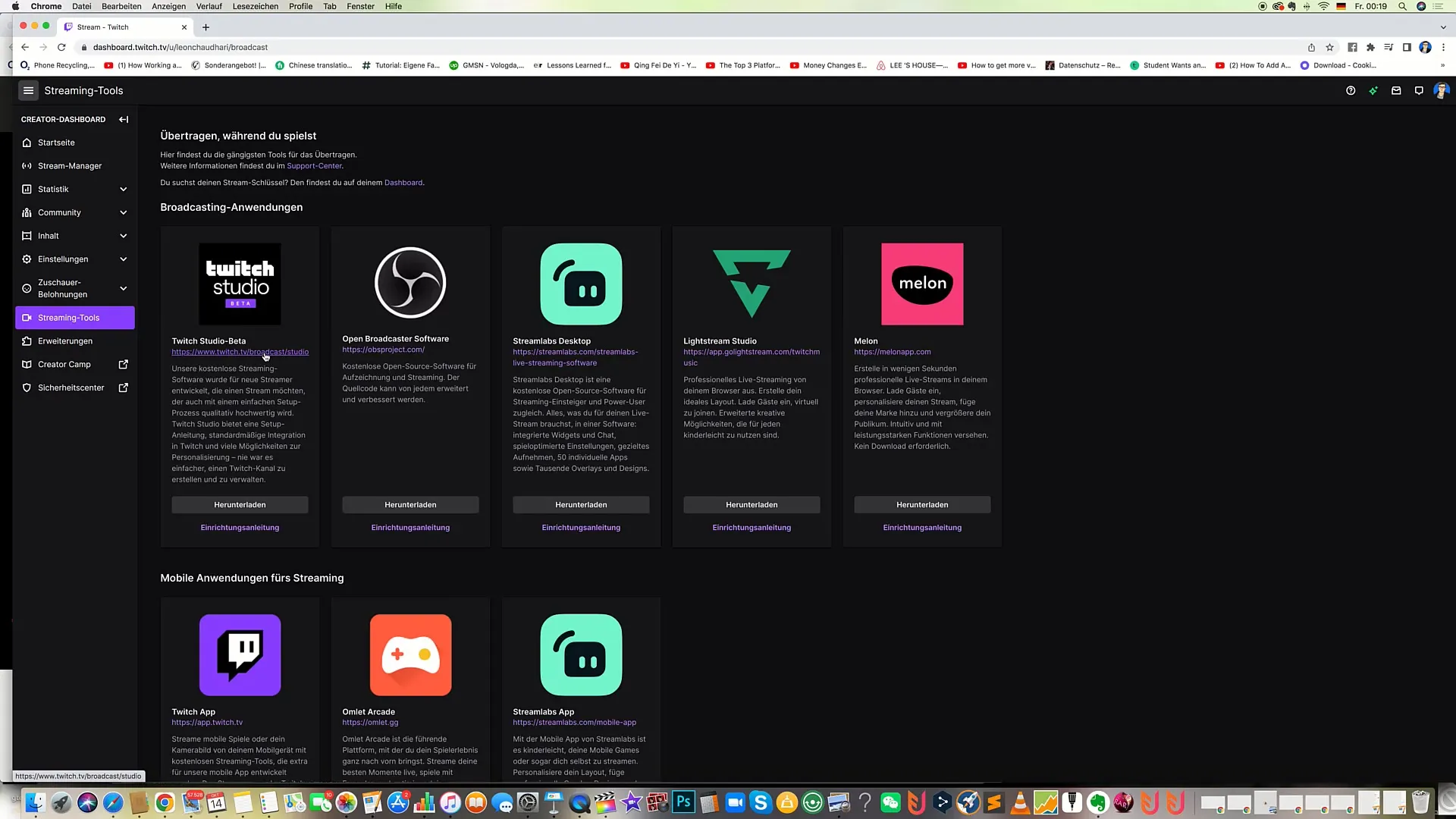
Βήμα 9: Πρόσθετες πληροφορίες
Είναι σημαντικό να μάθετε για το ίδιο το λογισμικό. Το Twitch Studio σας επιτρέπει να βελτιστοποιήσετε τη ρύθμιση και να προσαρμόσετε τη ροή σας στις προτιμήσεις σας. Επιπλέον, η Twitch διασφαλίζει ότι το λογισμικό παραμένει πάντα ενημερωμένο και φιλικό προς τον χρήστη.
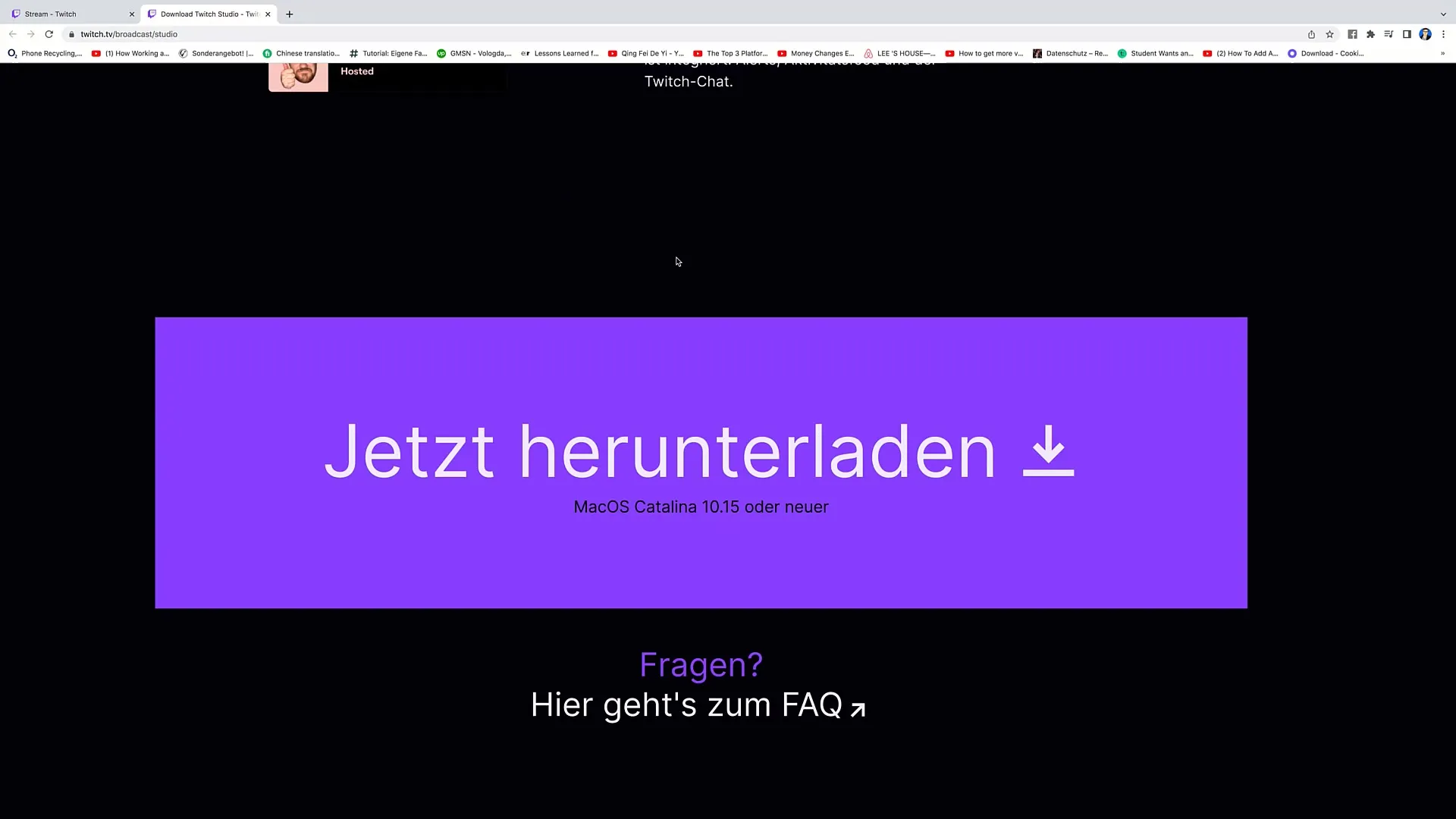
Βήμα 10: Τελική λήψη
Το τελικό βήμα είναι απλό, κάντε κλικ στο "Download Now" (Λήψη τώρα) άλλη μια φορά για να βεβαιωθείτε ότι όλα είναι έτοιμα. Στα επόμενα βίντεο, θα δούμε αναλυτικότερα την εγκατάσταση και τις ειδικές απαιτήσεις.
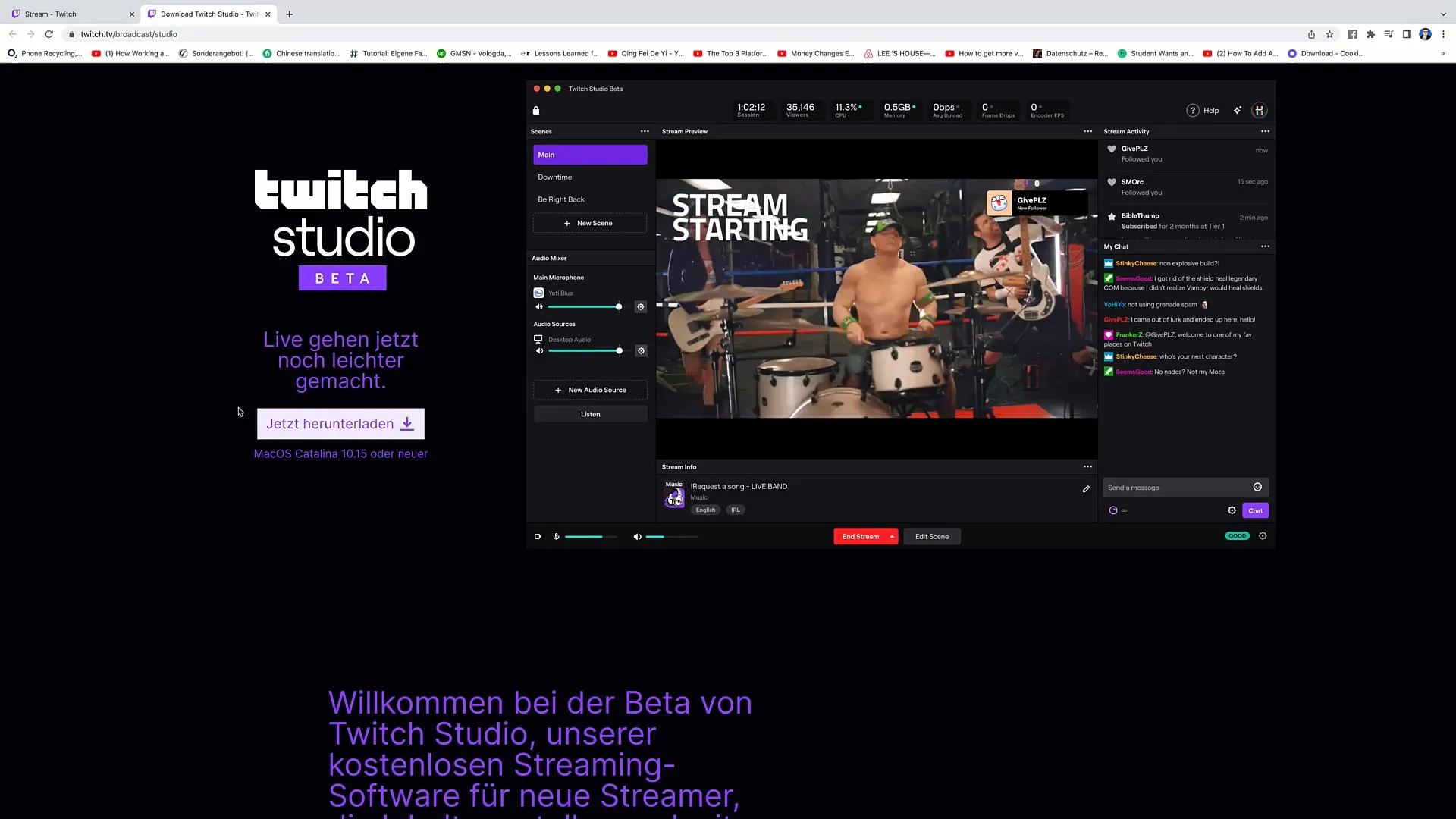
Περίληψη
Σε αυτόν τον οδηγό, μάθατε πώς να κατεβάζετε και να εγκαθιστάτε το Twitch Studio. Ακολουθώντας τα παραπάνω βήματα, είστε έτοιμοι να ξεκινήσετε την περιπέτεια του streaming.
Συχνές ερωτήσεις
Πόση ώρα χρειάζεται για να κατεβάσω το TwitchStudio; Το Twitch Studio συνήθως χρειάζεται μόνο μερικά λεπτά για να κατέβει, ανάλογα με την ταχύτητα του διαδικτύου σας.
Μπορώ να χρησιμοποιήσω άλλο λογισμικό streaming;Ναι, μπορείτε επίσης να χρησιμοποιήσετε λογισμικό όπως το OBS ή το Streamlabs, αλλά το Twitch Studio είναι ιδιαίτερα φιλικό προς τους αρχάριους.
Ποιες είναι οι απαιτήσεις συστήματος για το Twitch Studio; ΤοTwitch Studio απαιτεί macOS Catalina 10.15 ή νεότερη έκδοση.
Τι μπορώ να κάνω με το Twitch Studio; ΤοTwitch Studio σας επιτρέπει να βελτιστοποιήσετε τη ρύθμιση της ροής σας, να εξατομικεύσετε τη ροή σας και να βγείτε απρόσκοπτα ζωντανά στο Twitch.


